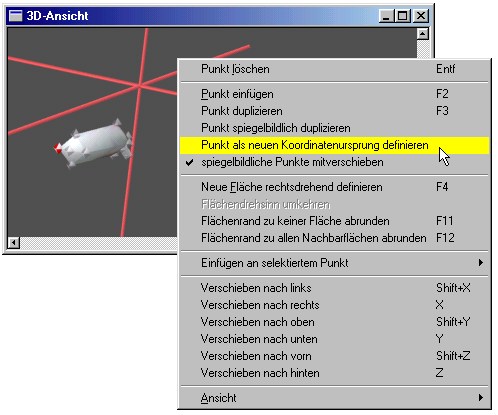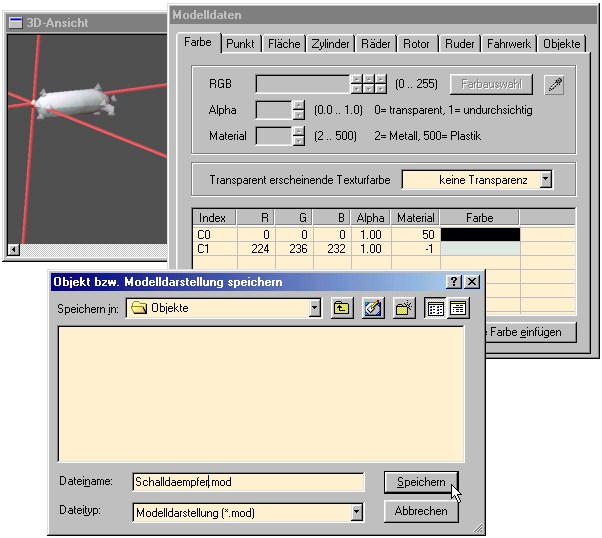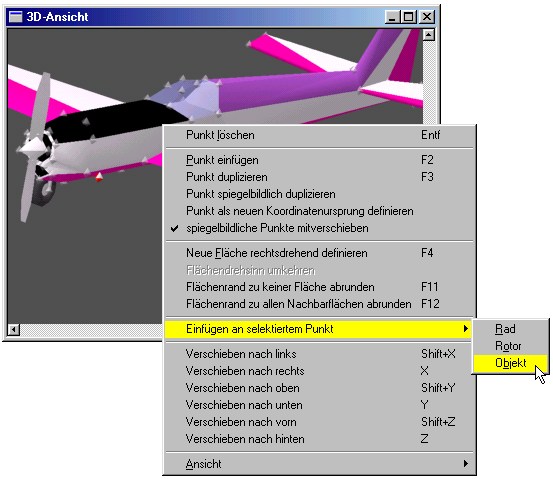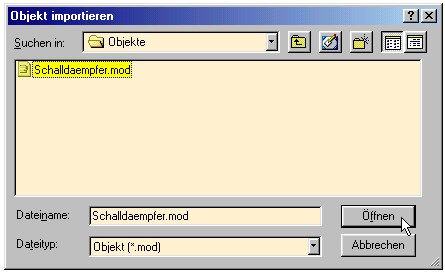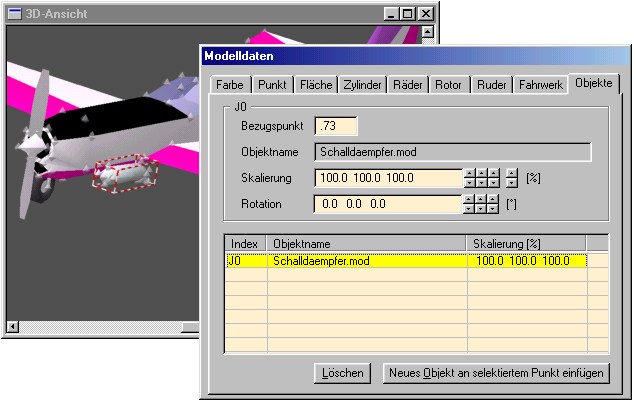3.5 Objekte verwenden
Mit der Funktion Datei, .MOD-Objekt exportieren... können nicht nur fertige Modelle zum Simulator exportiert werden. Sie kann auch verwendet werden, um einzelne Baugruppen zu speichern. Sie können sich auf diese Weise eine Bibliothek von wiederverwendbaren Objekten wie z.B. Spinner, Propeller, Schalldämpfer usw. anlegen. Natürlich ist auch ein Austausch mit anderen RMK-Konstrukteuren möglich.
3.5.1 Objekt speichern
Um beispielsweise den Schalldämpfer unserer Spitfire als Objekt zu speichern, müssen wir zunächst alles andere löschen. Da der Schalldämpfer zum Großteil in einer baugruppenspezifischen Farbe (hier C6) konstruiert wurde, löschen wir die Farben C7 sowie C1 bis C5 und damit alle Elemente die diese Farbe verwenden. Die Farbe C0 (schwarz) sollten wir nicht löschen, da der Auslaß des Schalldämfers diese Farbe verwendet. Die anderen Elemente der Farbe C0 (Antenne und Sporndraht) müssen wir manuell löschen. Mit Extras, Überflüssige Punkte löschen löschen wir die Punkte der zuvor mit den Farben gelöschten Elemente. Schließlich sollten wir noch den Ursprung des Koordinatensystems in einen sinnvollen Punkt des Schalldämpfers verlegen. Selektieren Sie dazu diesen Punkt und wählen Sie aus dem Kontextmenü der 3D-Ansicht Punkt als neuen Koordinatenursprung definieren:
Speichern wir nun das Objekt Schallaempfer.mod über Datei, .MOD-Objekt exportieren... in das Verzeichnis Objekte:
Die gespeicherte .MOD-Datei enthält neben den Geometriedaten des Schalldämpfers auch den verwendeten Texturbereich der Mehrseitenansicht der Spitfire.
3.5.2 Objekt einfügen
Um ein Objekt in ein bestehendes Modell einzufügen, wird zunächst ein Bezugspunkt für das Objekt benötigt. Dieser Bezugspunkt definiert den Koordinatenursprung des neuen Objektes. Über den Bezugspunkt wird das Objekt positioniert. Fügen Sie ein Objekt ein, indem Sie den als Bezugspunkt vorgesehenen Punkt selektieren und im Kontextmenü der 3D-Ansicht Einfügen an selektiertem Punkt und Objekt wählen:
Wählen Sie das einzufügende Objekt aus und klicken Sie auf Öffnen:
Im Fenster Modelldaten auf der Registerkarte Objekte kann das Objekt in seiner Größe und Orientierung angepaßt werden. Im Eingabefeld Skalierung sind negative Werte möglich um das Objekt entsprechend gespiegelt verwenden zu können.
Fall nicht anderweitig verwendet, kann der Bezugspunkt des Objektes jederzeit gelöscht werden. Allerdings wird das Objekt dann aus der Objektliste gelöscht und kann dann in Position, Skalierung und Rotation nicht mehr als Ganzes modifiziert werden.
Nächstes Thema: Mitgelieferte Geometrieobjekte.